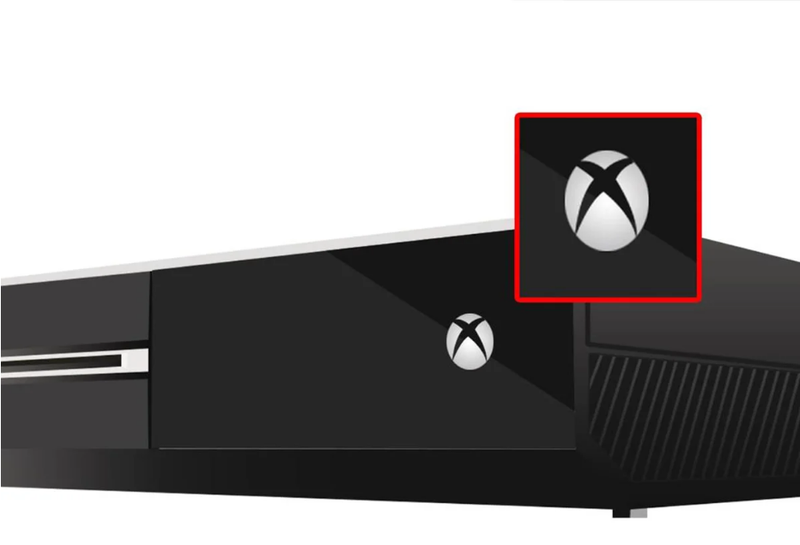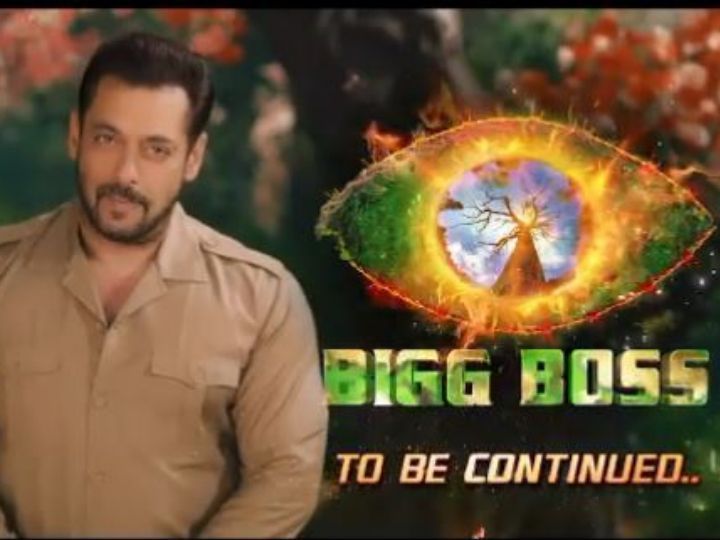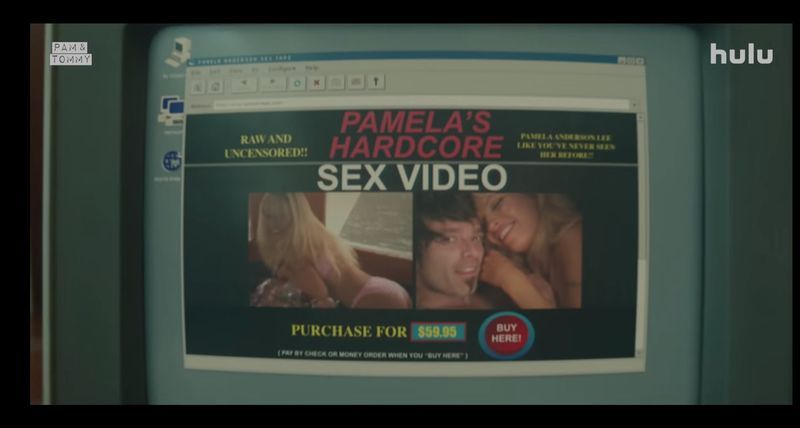Το Xbox είναι επί του παρόντος η πιο δημοφιλής πλατφόρμα gaming. Ωστόσο, η έλλειψη δυνατότητας ήχου Bluetooth είναι ένα σημαντικό πρόβλημα για πολλούς πελάτες εδώ και χρόνια.
Για τους νέους παίκτες του Xbox, μπορεί να είναι ιδιαίτερα ενοχλητικό να ανακαλύψουν ότι τα ασύρματα ακουστικά που μόλις αγοράσατε δεν είναι συμβατά με την κονσόλα σας. Τι σπατάλη χρημάτων! Προσθέτοντας αλάτι στον τραυματισμό, θα πρέπει να χρησιμοποιήσετε ενσύρματα ακουστικά. Κάθε φορά που ξεμπερδεύεις ένα χάος από καλώδια, θα σου θυμίζει αυτή τη δυσκολία. 
Ωστόσο, υπάρχουν εξαιρετικά νέα! Υπάρχει ακόμα μια πιθανότητα να μπορείτε να χρησιμοποιήσετε ακουστικά Bluetooth. Σε αυτό το άρθρο, θα συζητήσουμε πώς να συνδέσετε ακουστικά Bluetooth στο Xbox One.
Μπορείτε να συνδέσετε ακουστικά Bluetooth στο Xbox One;
Η χρήση ασύρματων ακουστικών με το σύστημα παιχνιδιών Xbox είναι δυνατή. Ωστόσο, δεν είναι τόσο εύκολο όσο η αντιστοίχιση του φορητού υπολογιστή ή του smartphone σας με ένα ζευγάρι ακουστικών Bluetooth. Τα μόνα επίσημα υποστηριζόμενα ασύρματα ακουστικά για κονσόλες Xbox μπορούν να χρησιμοποιηθούν με το Xbox σας όταν πρόκειται για ακρόαση μουσικής.
Το Xbox δεν υποστηρίζει Bluetooth, αλλά το έχει θέσει διαφορετικά. Αντίθετα, τρέχει με την τεχνολογία Xbox Wireless της Microsoft, η οποία δημιουργήθηκε εσωτερικά. Μόνο το ασύρματο Xbox σάς επιτρέπει να συνδέετε ασύρματες συσκευές σε συστήματα παιχνιδιών Xbox.
Αυτή η τεχνολογία υποστηρίζεται επίσημα από μια μεγάλη γκάμα προϊόντων στην αγορά. Δημοφιλείς μάρκες όπως η Razer, η SteelSeries, η Turtle Beach κ.λπ. είναι εξαιρετικές επιλογές αν ψάχνετε για το καλύτερο από τα καλύτερα. Η HyperX, η Logitech και μια σειρά από άλλες γνωστές μάρκες είναι από τις πιο προσιτές εναλλακτικές λύσεις.
Ποια ακουστικά είναι συμβατά με το Xbox One;

Υπάρχουν μόνο μερικά ασύρματα ακουστικά που μπορείτε να χρησιμοποιήσετε με το Xbox One. Εδώ είναι μερικά από αυτά.
- Ακουστικά συνομιλίας Xbox One
- Στερεοφωνικά ακουστικά Xbox One
- Lucid LS50X
- Lucid Sound LS35X
- Πτήση HyperX CloudX
- HyperX Cloud II
- Astro A40TR
- Astro A50
- Turtle Beach Stealth 600
- Turtle Beach Stealth 700
- Το Turtle Beach Elite Pro 2
- SteelSeries Arctis 9X
- Razer Thresher Ultimate
- Razer Thresher
- Corsair Hs75 Xb Wireless
- Ενσύρματο ακουστικό LVL40
- Victrix Pro AF
Πώς να συνδέσετε ακουστικά Bluetooth στο Xbox One;
Λάβετε υπόψη ότι μόνο συμβατά ασύρματα ακουστικά μπορούν να συνδεθούν με το Xbox one. Ο κατάλογος τέτοιων ακουστικών δίνεται παραπάνω. Εάν έχετε ένα, μπορείτε να διαβάσετε τις παρακάτω οδηγίες για να συνδέσετε ακουστικά Bluetooth στο Xbox One. 
- Η «Λειτουργία σύζευξης» πρέπει να είναι ενεργοποιημένη στα ακουστικά σας. Κρατώντας πατημένο το κουμπί λειτουργίας μέχρι να ανάψει η λυχνία LED είναι η πιο κοινή μέθοδος για να ενεργοποιήσετε τα ακουστικά.
- Πατήστε το κουμπί λειτουργίας της κονσόλας για να ενεργοποιήσετε την κονσόλα.
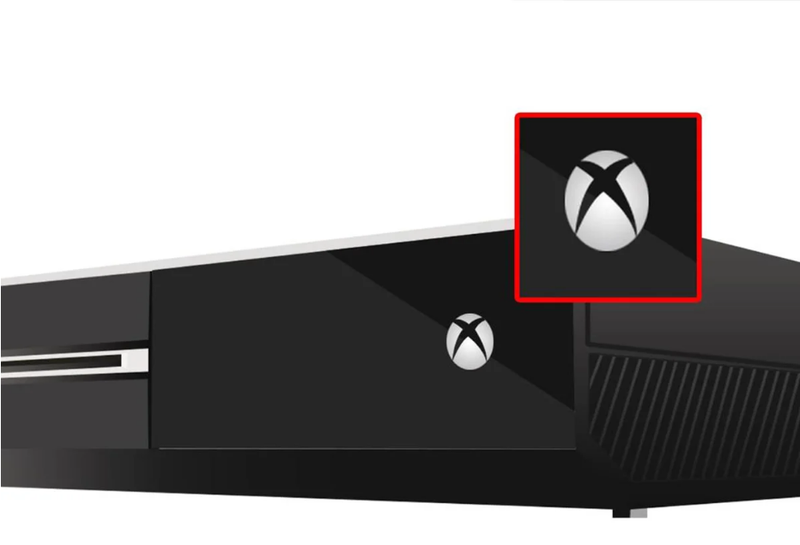
- Εντοπίστε το κουμπί Pairing στην κονσόλα σας. Αυτό μπορεί να βρίσκεται στην αριστερή πλευρά της κονσόλας, κοντά στη μονάδα δίσκου, σε εκδόσεις Xbox παλαιότερες από τα Xbox One S και X. Μπορεί να βρίσκεται στην κάτω δεξιά γωνία του μπροστινού πίνακα σε πιο πρόσφατα μοντέλα.
- Για να συνδέσετε την κονσόλα σας σε ένα Xbox, πατήστε παρατεταμένα το κουμπί αντιστοίχισης στην κονσόλα μέχρι να αναβοσβήσει η λυχνία LED στο κουμπί. Αυτό είναι ένα σημάδι ότι η συσκευή είναι έτοιμη για σύζευξη.

- Επιστρέψτε στα ασύρματα ακουστικά και αναζητήστε το κουμπί σύνδεσης. Κρατήστε πατημένο αυτό το κουμπί μέχρι το LED να αρχίσει να αναβοσβήνει γρήγορα. Εάν το δείτε, η συσκευή σας είναι έτοιμη για σύζευξη.
- Αφήστε μερικά δευτερόλεπτα για να σταθεροποιηθούν οι λυχνίες LED και στις δύο συσκευές. Μια ειδοποίηση Headset Connected θα εμφανιστεί στην κονσόλα. Θα ακούσετε επίσης έναν ήχο από τα ακουστικά. Ο ήχος του παιχνιδιού θα άρχιζε να παίζει εάν οι συσκευές ήταν σωστά συνδεδεμένες.
Έτσι μπορείτε να συνδέσετε τα συμβατά ασύρματα ακουστικά στο Xbox One. Μόνο τα συμβατά ασύρματα ακουστικά μπορούν να συνδεθούν στο Xbox One. Ελπίζω να σας αρέσει το άρθρο. Σε περίπτωση αμφιβολίας, ενημερώστε μας.